|
|
最新版本中的族表使用了比早期版本更为丰富的内部数据集。因此,需要在 Windchill 9.0 中保存和上载迁移的族表对象,以便正确地查看它们的内部数据和验证状况。
|
|
|
最新版本中的族表使用了比早期版本更为丰富的内部数据集。因此,需要在 Windchill 9.0 中保存和上载迁移的族表对象,以便正确地查看它们的内部数据和验证状况。
|
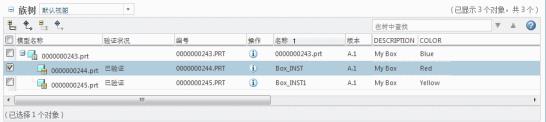
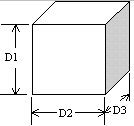
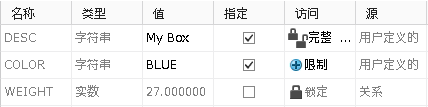
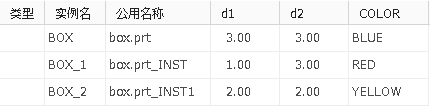
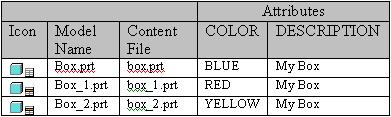
在上面的 CAD 文档表的“图标”列中,表行突出显示的符号指示文档是一个实例 (表行不突出显示的符号指示通用部件)。在上载过程中,只有在以下情况下,指定的 Creo Parametric 参数才会生成在 Windchill 中创建的 CAD 文档对象的类似属性: • 对于名称与指定的参数相同的属性,存在着属性定义 或者 • 服务器上存在着指定的参数和现有属性定义之间的明确映射。 |
上载过程将包括未验证 (未重新生成) 的实例。以下系列图形显示了在上载后 Box 族表成员的信息页面: |
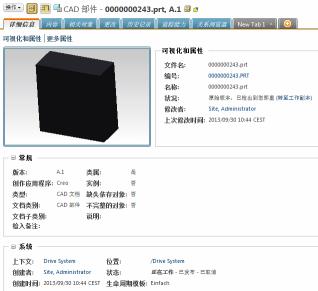
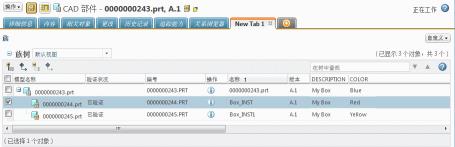
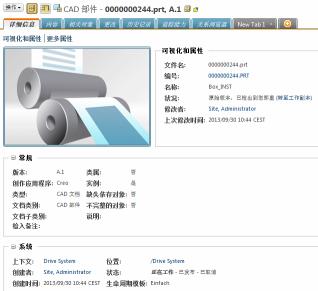
默认行为是也检出通用部件,但可以通过在检出页面上取消选择通用部件来覆盖此行为。但是,如果是族表的较早的小版本,则必须将整个族表一起检出。 |